宽带连接如何成功连上电脑?
在当今的数字化时代,稳定的宽带连接对于家庭和办公室来说至关重要,它不仅支持我们日常的上网浏览、视频观看和游戏娱乐,还确保了远程工作和在线学习的顺畅进行,对于许多用户来说,如何正确地将宽带连接到电脑上仍然是一个挑战,本文将详细介绍宽带连接电脑的步骤,并提供一些实用的建议,帮助您轻松解决这一难题。
宽带连接电脑的基本步骤
1. 确认宽带类型
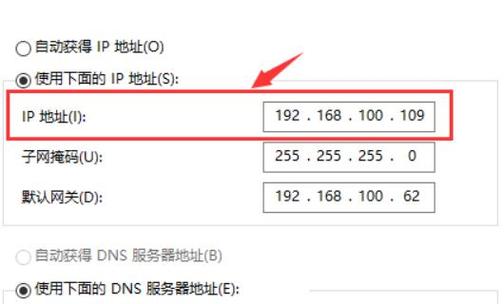
DSL(数字用户线路):通过电话线传输数据,需要使用DSL调制解调器。
光纤宽带:通过光纤传输数据,速度更快,稳定性更高。
卫星宽带:适用于偏远地区,但受天气影响较大。
2. 准备设备
宽带路由器:负责分配网络信号给多个设备。
网线:用于连接路由器和电脑。

网卡:电脑内置或外置的网络适配器。
3. 连接硬件
DSL连接:将DSL调制解调器的一端连接到电话线,另一端通过网线连接到电脑的网卡接口。
光纤连接:将光纤线一端连接到光猫,另一端通过网线连接到路由器,再从路由器通过网线连接到电脑。
无线连接:如果路由器支持Wi-Fi,可以直接通过无线方式连接电脑,无需网线。
4. 配置网络设置

Windows系统:打开“控制面板” > “网络和共享中心” > “更改适配器设置”,右键点击以太网或Wi-Fi适配器,选择“属性”,双击“Internet协议版本4 (TCP/IPv4)”,选择“自动获得IP地址”和“自动获得DNS服务器地址”。
Mac系统:打开“系统偏好设置” > “网络”,选择相应的网络接口,点击“高级”,在TCP/IP标签下选择“使用DHCP”。
5. 测试连接
打开浏览器,访问任意网站,检查是否能正常加载页面。
使用命令提示符(Windows)或终端(Mac),输入ping www.google.com,看是否返回正常的响应时间。
常见问题及解决方案
| 问题 | 解决方案 |
| 无法连接到互联网 | 检查物理连接是否正确,重启路由器和电脑,确认网络设置无误。 |
| 网速慢 | 检查是否有其他设备占用大量带宽,尝试更换更靠近路由器的位置,升级网络套餐。 |
相关问答FAQs
Q1: 如果我的电脑无法识别网络怎么办?
A1: 首先检查物理连接是否正确,包括网线是否插好、路由器是否开启等,尝试重启电脑和路由器,如果问题依旧,可以在设备管理器中查看网络适配器是否正常工作,或者重新安装网络驱动程序。
Q2: 如何更改无线网络密码?
A2: 登录到您的路由器管理界面(通常是在浏览器中输入192.168.1.1或192.168.0.1),输入管理员用户名和密码,在无线设置或Wi-Fi设置部分,找到当前使用的无线网络名称(SSID),在其旁边通常会有修改密码的选项,输入新密码并保存设置后,所有连接到该网络的设备都需要重新输入新密码才能连接。
通过上述步骤和建议,您应该能够顺利地将宽带连接到电脑上,享受稳定快速的网络服务,如果遇到任何问题,不要犹豫,及时寻求专业帮助或参考路由器的用户手册。
以上内容就是解答有关宽带连接如何连上电脑?的详细内容了,我相信这篇文章可以为您解决一些疑惑,有任何问题欢迎留言反馈,谢谢阅读。










